الإعلانات
يوفر النظام الأساسي للتطبيقات الجديد في Windows 8 نظام إعلام متكامل للتطبيقات الحديثة. يمكن للتطبيقات التي تعمل بنظام Windows 8 استخدام عدة أنواع مختلفة من الإشعارات - إشعارات التوست التقليدية وإشعارات قفل الشاشة والبلاط المباشر. يمكن إدارة كل هذه ، سواء كنت ترغب في تعطيل إشعارات التطبيق ، أو السماح بالإشعارات فقط لحسابات بريد إلكتروني معينة ، أو إسكات الإشعارات مؤقتًا حتى لا تزعجك. لسوء الحظ ، لا يتضمن Windows 8 مركز إعلام يسمح لك بمشاهدة سجل الإشعارات في مكان واحد. تعد الإشعارات المنبثقة في Windows 8 عابرة ، في حين تعرض مربعاته الحية وتطبيقات شاشة القفل إشعارات دائمة أكثر.
إخطارات نخب
يوفر Windows 8 مكانًا على مستوى النظام حيث يمكنك التحكم في التطبيقات المسموح لها بإنشاء إشعارات. للقيام بذلك ، افتح تطبيق إعدادات الكمبيوتر - اضغط على مفتاح Windows + C أو اسحب للداخل من اليمين كل اختصار لـ Windows 8 - الإيماءات وسطح المكتب وسطر الأوامريدور Windows 8 حول الاختصارات. يستخدم الأشخاص الذين يستخدمون أجهزة الكمبيوتر التي تعمل باللمس إيماءات اللمس ، ويجب على المستخدمين الذين ليس لديهم أجهزة تعمل باللمس معرفة اختصارات الماوس ، ويستخدم المستخدمون المتميزون اختصارات لوحة المفاتيح على سطح المكتب واختصارات سطر الأوامر الجديدة ، و ...
اقرأ أكثر للقيام بذلك ، المس أو انقر فوق الإعدادات ، وحدد تغيير إعدادات الكمبيوتر. حدد فئة الإخطارات. من هنا ، يمكنك تمكين أو تعطيل الإشعارات لكل تطبيق فردي قمت بتثبيته. يمكنك أيضًا تعطيل إشعارات التطبيق تمامًا ، ومنع ظهورها على شاشة القفل ، وتعطيل الصوت الذي يتم تشغيله عند ظهور إشعار.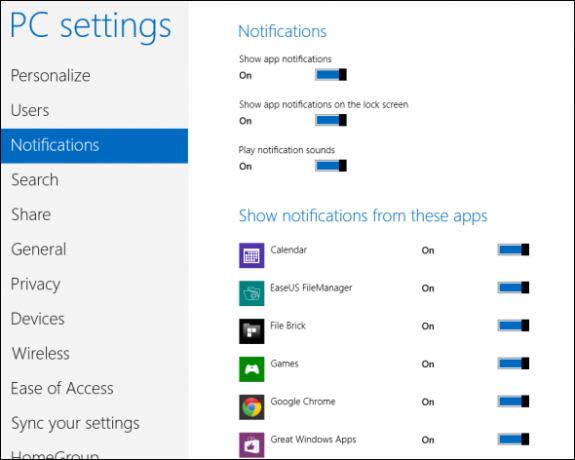
إسكات الإخطارات مؤقتًا
يمكن أن تكون كل هذه الإشعارات المنبثقة مشتتة للانتباه ، وتظهر على شاشتك عندما تحاول القيام بأشياء أخرى. سواء كنت تريد العمل ، أو قراءة شيء ما ، أو الاسترخاء فقط دون ظهور إشعارات برسائل البريد الإلكتروني الجديدة ، يمنحك Windows طريقة لإسكات هذه الإشعارات مؤقتًا. ما عليك سوى فتح شريط الرموز (اضغط على Windows Key + C) ، وحدد الإعدادات ، ثم المس أو انقر فوق رمز الإشعارات. يمكنك جعل Windows يخفي الإشعارات لمدة ساعة أو ثلاث أو ثماني ساعات.
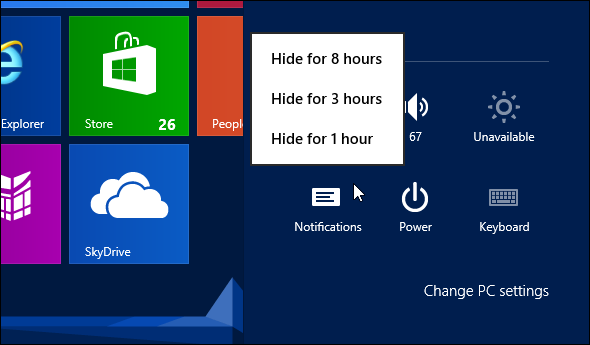
التحكم في كيفية ظهور الإشعارات الطويلة
بشكل افتراضي ، تظهر هذه الإشعارات المنبثقة على الشاشة لمدة خمس ثوانٍ قبل أن تتلاشى تلقائيًا. إذا نظرت بعيدًا عن شاشتك ، فقد تفوتك. يمكنك جعل الإشعارات تظهر لفترة أطول قبل أن تختفي تلقائيًا. حدد قسم سهولة الوصول في تطبيق إعدادات الكمبيوتر وقم بتعديل إعداد إظهار الإخطارات. يمكنك ظهور إشعارات على الشاشة لمدة تصل إلى خمس دقائق حتى تختفي تلقائيًا.
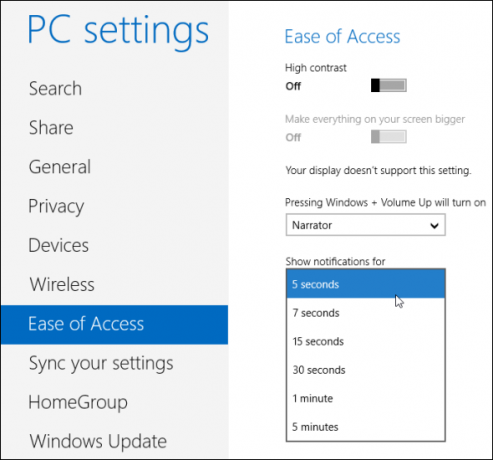
إعدادات الإعلام الخاصة بالتطبيق
قد تحتوي التطبيقات الفردية على إعدادات إخطار أخرى يمكنك تعديلها لتخصيص إشعاراتها بشكل أكبر. على سبيل المثال ، يتيح لك تطبيق البريد المتضمن مع Windows 8 تمكين الإعلامات أو تعطيلها لكل حساب بريد إلكتروني. يمكن أن يكون لديك حسابات بريد إلكتروني متعددة تم إعدادها ولكن تتلقى فقط إشعارات من أحدها. بالنسبة إلى تطبيق البريد ، ستجد هذا الخيار ضمن إعدادات كل حساب على حدة - يُسمى عرض إشعارات البريد الإلكتروني لهذا الحساب. قد تحتوي التطبيقات الحديثة الأخرى أيضًا على إعدادات إخطار دقيقة - وهذا الأمر متروك لكل مطور.
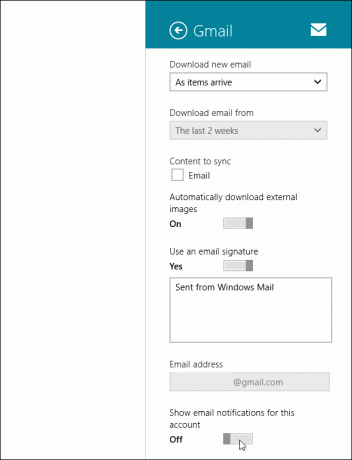
إخطارات شاشة القفل
للتحكم في إشعارات شاشة القفل ، حدد الفئة تخصيص في تطبيق إعدادات الكمبيوتر. ضمن تطبيقات شاشة القفل ، انقر فوق كل رمز فردي واختر التطبيق الذي تريد عرض الإشعارات به. على سبيل المثال ، سيعرض تطبيق البريد عدادًا لرسائل البريد الإلكتروني غير المقروءة على شاشة القفل إذا تم تحديده. يمكنك أيضًا تعطيل رمز أو أكثر لمنع ظهور الإشعارات في تلك الفتحة على شاشة القفل. قم بتعطيلها جميعًا ولن يظهر أي منها على شاشة القفل. يمكنك أيضًا اختيار تطبيق واحد يمكنه عرض "الحالة التفصيلية". يظهر هذا التطبيق أكثر من ذلك بكثير معلومات على شاشة القفل - على سبيل المثال ، يمكنك عرض الطقس الحالي أو القادم أحداث التقويم.
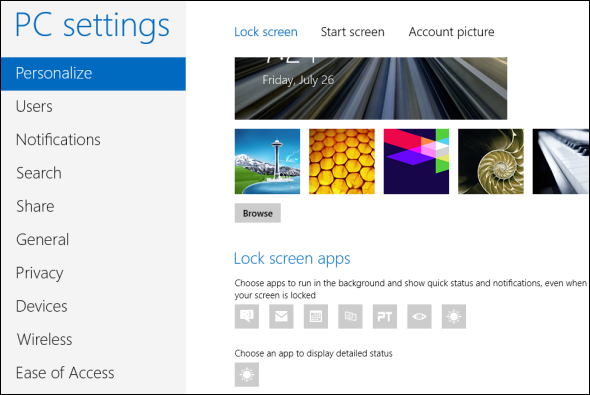
البلاط الحية
يعمل البلاط المباشر بشكل مشابه للإشعارات. يعرضون أحدث محتوى - أحدث الطقس وأحداث التقويم وأسعار الأسهم ورسائل البريد الإلكتروني الجديدة. يمكن أن يجعل ذلك شاشة البدء صاخبة قليلاً ، خاصةً بشكل افتراضي - ربما لا تريد أسعار الأسهم والأخبار الرياضية المزدحمة تشتيت انتباهك عن كل ما تحاول تحقيقه بك الحاسوب. إلى تعطيل البلاط الحي 7 Windows 8 Niggles تم حلهايحتوي Windows 8 على عدد من الميزات التي يمكن أن تكون مزعجة للمستخدمين ذوي الخبرة من سطح مكتب Windows التقليدي. من إضافة قائمة ابدأ إلى تعطيل الشريط الضخم والبلاط المباشر الصاخب والقفل غير الضروري ... اقرأ أكثر ، فقط انقر بزر الماوس الأيمن عليها - أو مرر لأعلى عليها إذا كنت تستخدم شاشة تعمل باللمس - وانقر أو اضغط على خيار إيقاف تشغيل البلاط المباشر. ستبقى اللوحة على شاشة البدء الخاصة بك ، مما يتيح لك تشغيل التطبيق دون عرض أي محتوى مباشر.
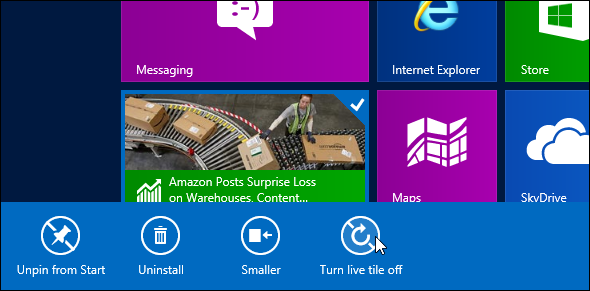
إخطارات تطبيق سطح المكتب
لاحظ أن ميزات الإشعارات الجديدة في Windows 8 غير متاحة لتطبيقات سطح المكتب التقليدية. لا يمكن لتطبيقات سطح المكتب عرض إشعارات نخب أو استخدام مربعات حية أو وضع معلومات على شاشة القفل. بالنسبة لتطبيقات سطح المكتب ، لا يزال عليك ذلك التعامل مع الإخطارات بالطريقة القديمة إدارة وترتيب علبة نظام ويندوز 7رأى كل مستخدم لنظام Windows أن علبة نظام Windows (المعروفة أيضًا باسم منطقة الإعلام) تصبح مزدحمة بمرور الوقت. لقد تناولنا تعطيل إشعارات سطح المكتب المشتتة في الماضي ، ولكن ماذا لو كانت الرموز نفسها ... اقرأ أكثر - منع تطبيقات علبة النظام من عرض الإشعارات وتعديل إعدادات الإشعارات داخل نافذة خيارات كل تطبيق سطح مكتب.

إذا كنت تريد إشعارات منبثقة ، أو مربعات حية ، أو معلومات شاشة القفل حول شيء ما ، فسيتعين عليك ذلك تثبيت تطبيق حديث ما هي أفضل التطبيقات للبدء مع Windows 8؟ اقرأ أكثر يدعم هذا. على سبيل المثال ، قم بتثبيت تطبيق Twitter وستحصل على إشعارات ومربعات حية لحساب Twitter الخاص بك. هل تفضل البلاط المباشر والإشعارات العابرة لنظام التشغيل Windows 8 أو مراكز الإشعارات الموجودة على Android و iOS؟ اترك تعليقا و شارك بأفكارك!
ائتمانات الصورة: مكبر الصوت عبر فليكر
كريس هوفمان هو مدون للتكنولوجيا ومدمن للتكنولوجيا الشاملة يعيش في يوجين ، أوريغون.


